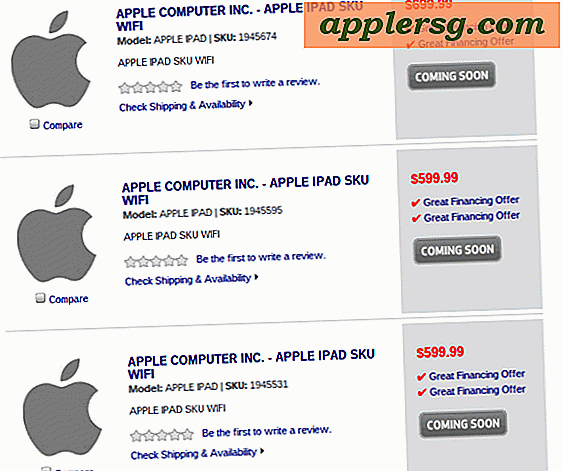Siri jobber ikke på iPhone eller iPad? Slik løser du Siri og feilsøker problemer

Siri fungerer vanligvis bra på iPhone og iPad, men noen ganger slutter Siri å jobbe eller Siri kan ikke fungere som ønsket. Hvis du får problemer med Siri, går denne veiledningen gjennom feilsøking av Siri, slik at du kan fikse Siri til å fungere på iPhone eller iPad igjen.
Vi dekker flere effektive feilsøkingsjobber for å løse vanlige problemer med Siri.
Slik løser du Siri ikke på iPhone, iPad
De første tingene du bør gjøre hvis Siri ikke jobber, er å sjekke følgende:
- Pass på at iPhone eller iPad har en aktiv internettforbindelse via Wi-Fi og / eller en mobilforbindelse
- Forsikre deg om at ingenting hindrer mikrofonen på iPhone eller iPad (for eksempel kan enkelte tilfeller dekke mikrofonen)
- Pass på at Siri er aktivert i Innstillinger
- Pass på at du snakker tydelig og konsist på et språk som Siri gjenkjenner
De fleste Siri-problemene kommer ned til et problem med enhetens wi-fi eller internettforbindelse, og derfor bør det være den første tingen å sjekke sammen med at mikrofonen ikke er dekket og at tjenesten faktisk er aktivert. Hvis du fortsatt har problemer med Siri, eller hvis Siri fortsatt ikke fungerer, bør følgende tips følges til feilsøking.
Løs Siri ved å gjenopprette iPhone, iPad, iPod touch
Tvangstart på iPhone eller iPad er ofte nok til å fikse et uforklarlig Siri-problem.
- For de fleste iPhone- og iPad-modeller, hold nede Hjem-knappen og Strømknappen som beskrevet her
- For iPhone 7 og nyere, hold nede ned volum og strømknapp som beskrevet her
Du kan også utstede en myk omstart ved å skru av iOS-enheten og slå den på igjen.
Når iPhone eller iPad støtter opp igjen, prøv å bruke Siri som vanlig, det burde fungere.
Løs Siri Problemer ved å bytte Siri av og på igjen
Slik kan du slå Siri av og på igjen, som løser mange av de enkle problemene med tjenesten:
- Åpne "Innstillinger" -appen på iPhone eller iPad og gå til "Siri"
- Vri innstillingen ved siden av "Siri" OFF ved å trykke på bryteren
- Bekreft at du vil slå Siri av ved å trykke på "Slå av Siri"
- Vent litt, og velg deretter Siri-bryteren PÅ igjen for å aktivere Siri i iOS
- Hold nede Hjem-knappen for å aktivere Siri og still et spørsmål for å bekrefte at funksjonen fungerer som ønsket

Ofte er det bare å skifte funksjonen igjen, for å få Siri til å jobbe igjen. Noen ganger finner brukere at funksjonen var slått av, noe som er litt uvanlig, men åpenbart hvis Siri er deaktivert, kan ikke Siri brukes.
Hvis Siri sier "Siri ikke tilgjengelig" eller "Beklager, jeg kan ikke fullføre forespørselen din akkurat nå" eller lignende ...
Siri Ikke tilgjengelig og lignende feilmeldinger indikerer vanligvis at Siri har et problem med internettforbindelsen. Pass på at du er koblet til wi-fi eller en aktiv mobildataplan, og prøv deretter senere.
Siri kan sjelden ikke fungere på grunn av et problem med en Apple Siri-server som ikke er relatert til iPhone eller iPad selv, men det er uvanlig. Hvis det er tilfelle, bør Siri begynne å jobbe igjen i korte stund alene.
Andre grunnleggende Siri-feilsøking
- Støtter iPhone Siri? Denne veiledningen gjelder selvsagt bare iPhone og iPad-enheter som støtter Siri, hvis du har en gammel modell enhet, vil den ikke ha Siri-funksjonen i det hele tatt
- Siri krever internettilgang, iPhone eller iPad må være på wi-fi eller ha en aktiv mobilforbindelse for å bruke Siri
- Siri må være aktivert for at funksjonen skal kunne brukes
- Siri må ha en fungerende startknapp for funksjonen som skal aktiveres (bortsett fra Hey Siri, som er stemmeaktivert)
- Hvis Siri jobber, men Hei Siri virker ikke, må du sørge for å aktivere Hey Siri separat i Siri-innstillingene
Har du noen gang hatt et problem med at Siri ikke jobbet? Har du andre Siri-feilsøkingstips? Del dem med oss i kommentarene!





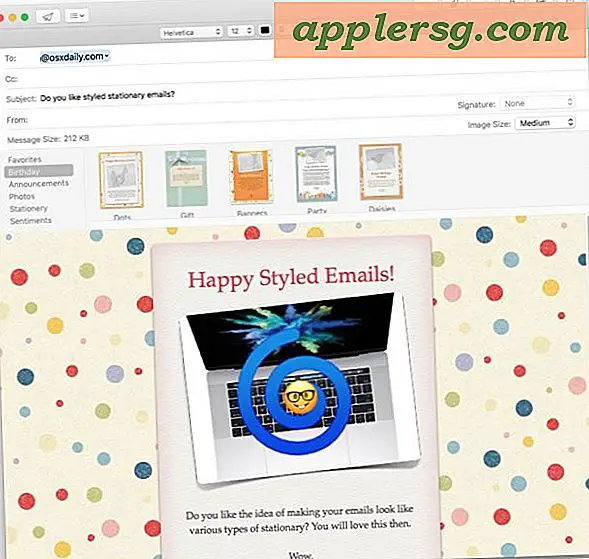


![Neste iPhone Launch Date Set for 12 september [Oppdatert]](http://applersg.com/img/iphone/816/next-iphone-launch-date-set.jpeg)